Akko 3068 SP 安くてコンパクトなメカニカルキーボード

| 色 | オーシャンスター |
| サイズ | 315 x 100 x 28 mm |
| 重さ | 850g |
| 接続方式 | USB Type-C |
| キー | 85% PBT |
| 軸 | 赤軸 / 茶軸 |
こちらは BluetoothありのAkko 3068
Akko 3068SP メカニカルキーボード
- USB-C の有線接続のみ
- 赤軸・茶軸
- マクロ機能 (使えない?)
新型コロナウイルスが蔓延し始めた頃に発注したので、製品が日本に到着するまでには45日くらいかかりました。
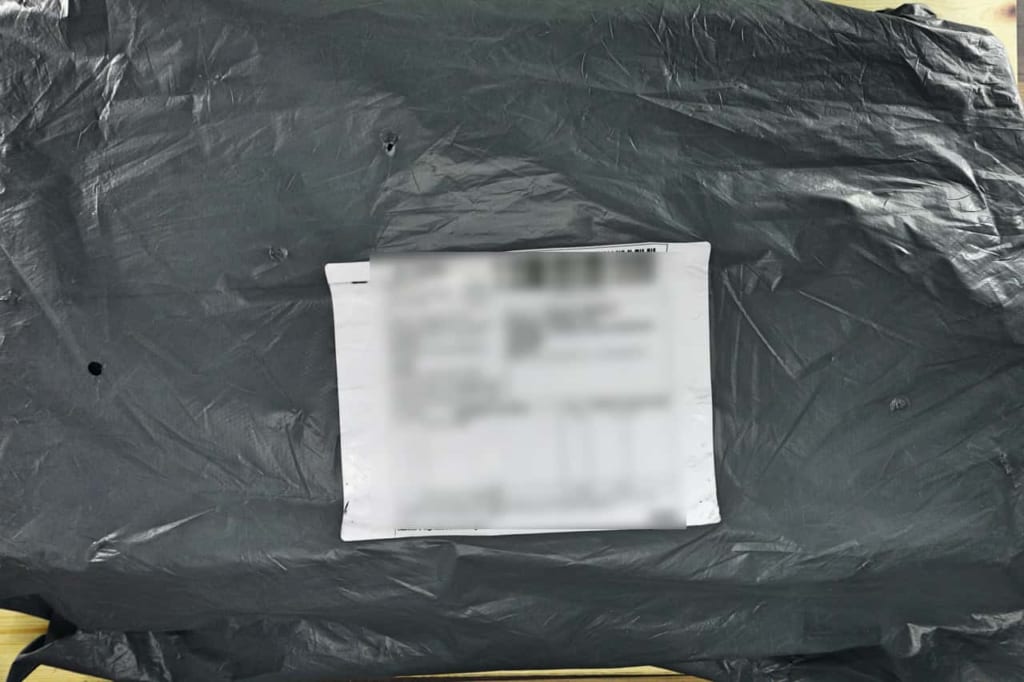

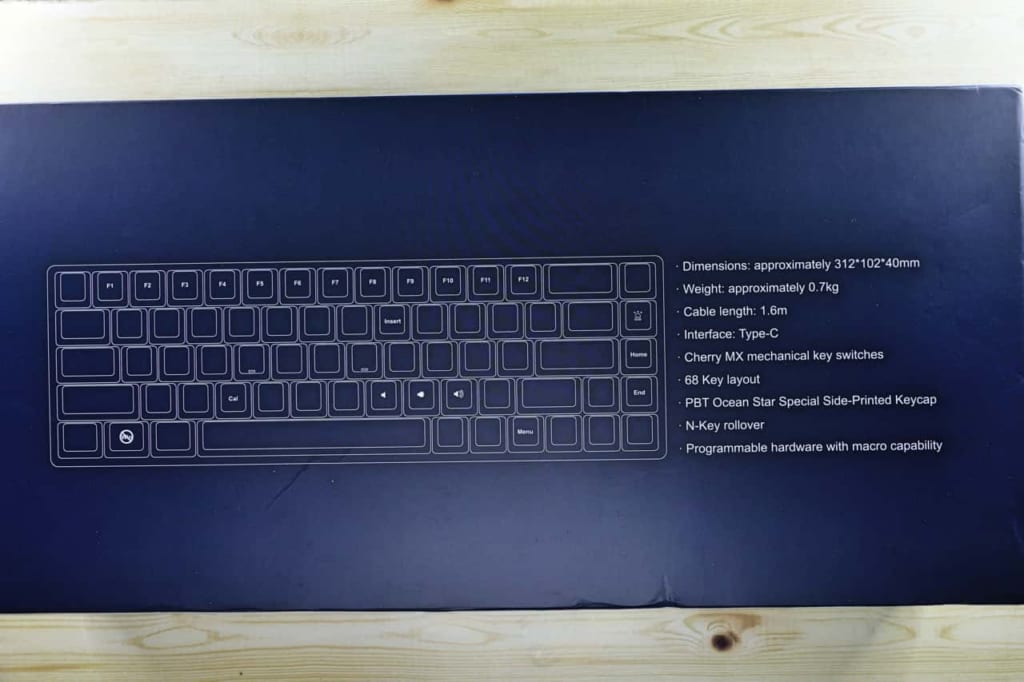

- キーキャップ取り外し器具
- 交換用キーキャップ
- USB Type-C – USB-A ケーブル
- マニュアル (中国語)
交換用のキーは、ESC、カーソルキー、Backspace、Enter、スペースキー
Akko 3068 SP を上から。キーは2色の青です。
キーキャップの上部は無印字で手前側に印字がされています。
すっきりしていてかっこいいですよ。
横幅はMacbook Pro 13インチよりやや大きくてはみ出します。

クローズアップ。


パソコンとの接続は、キーボード左上の USB Type-C 端子で行います。


スタンドがないのが気になります。
Akko 3068SP の打鍵音
キー軸は赤軸です。
マクロ機能は使えない?
商品説明にはマクロ対応 (Macro Capability) とあるのですが、いろいろ試してみましたがマクロは使えませんでした。
キーを押したときに特定のテンプレートを自動で打ち込む
設定していると背後のLEDが光る
Macro Setting: For example, how to set the “A” as “123”?
Step 1: Long press Fn + left win key to enter macro setting layer.
Fnキーと 左Winキーを長押し
Step 2: Press Fn + Esc to enter the macro mode. In this mode, long press Fn + A key can delete the A key definition.
Fnキーと ESC キーを押してマクロモードへ。
Fnキーと A を押すと Aキーの設定を初期化する
Step 3: Press Fn + A key to start to define the A key.
Fnキーと A を押して Aキーの割当を開始する
Step 4: Enter the 123
123キーを押す
Step 5: Press Fn + A key to finish the record.
Fnキーと A を押して保存する
Step 6: Press Fn + Esc again to exit the macro mode.
Fnキーと ESC を押してマクロモードを終了
安いけど使いにくいかも

ふだんの作業はHHKBを使っています。英語配列なのでカーソルキーはありません。
カーソルキーがあったほうがエクセルとかの作業のときに楽かなと思ったので軽い気持ちでAkko 3068SPを購入しました。Akko 3068はBluetooth接続できますが 3068SPはUSB Type-C のみの接続ですが、特に不便は感じません。
Akko 3068SPのカーソルキーは使いやすいと思うのですが、右端の 「PageDown」などのキーはいらなかったかなと思います。自分の感覚だと Enter キーは一番右端 にあるのがふつうだったので、右端に別のキーがあると違和感しかありません。結構打ち間違えます。
よく使うキーならともかく、ページの移動キーなのでなくてもよかったです。
また、結構重量がある(約850g)なので持ち歩こうとは思えませんでした。
キー軸は赤軸なのでキーの打ち心地は悪くありません。ただし、底打ちしたときに「キン」という反響音がするのが残念です。悲しいかなその音が安っぽいんですよね。
おもちゃっぽい質感は好きなのですが常用するほどではなさそうです。キーボードとしては悪くないのですが、なんかつまらないなという印象でした。

右一列がなければ気に入ってたかもしれないなぁ…








